Як налаштувати дії під час закриття кришки ноутбука в Windows 10
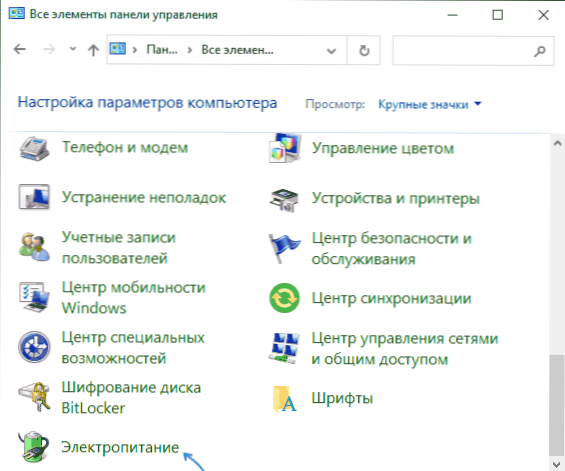
- 700
- 47
- Aaron Harvey
Якщо вам потрібно змінити поведінку ноутбука під час закриття обкладинки, наприклад, змусити його не переходити в режим сну, робити це в Windows 10 такими ж, як у попередніх версіях системи, але початківець може не знати Розташування необхідних налаштувань.
У цих інструкціях для початківців щодо того, як змінити дію при закритті обкладинки ноутбука та додаткову інформацію про специфіку роботи цих параметрів. Закрийте статтю теми: Як зробити ноутбук, не вимикається при закритті обкладинки, наприклад, коли зображення відображається на зовнішній монітор.
Ми змінюємо дію, коли кришка ноутбука закрита
Налаштування дії при закритті кришки ноутбука знаходяться в розділі "потужність" на панелі управління. Існує кілька способів відкрити параметри живлення в Windows 10:
- Відкрийте панель управління (для цього ви можете використовувати пошук на панелі завдань або натиснути клавіші Win+r На клавіатурі введіть КОНТРОЛЬ і натисніть Enter), а потім переключіть елемент "Переглянути" на великі або невеликі піктограми та відкрийте елемент "живлення".
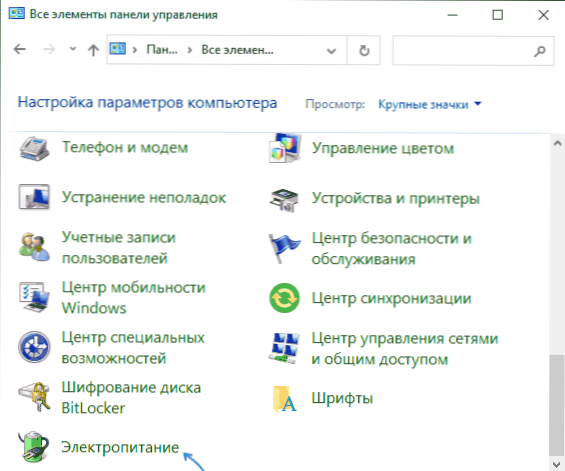
- Натисніть клавіші Win+r На клавіатурі введіть Powercfg.CPL І натисніть Enter.
- Натисніть праву кнопку на значок акумулятора в полі сповіщень та виберіть елемент "живлення" у контекстному меню.

Відкривши вікно налаштувань живлення, щоб змінити дію під час закриття обкладинки ноутбука, достатньо виконати такі прості дії:
- Натисніть ліворуч на елементі "Дія при закритті обкладинки".

- У абзаці "Під час закриття обкладинки" виберіть дії, які будуть виконані (або вказують "Дія не потрібна") з цією подією під час їжі від акумулятора та при животі з мережі.
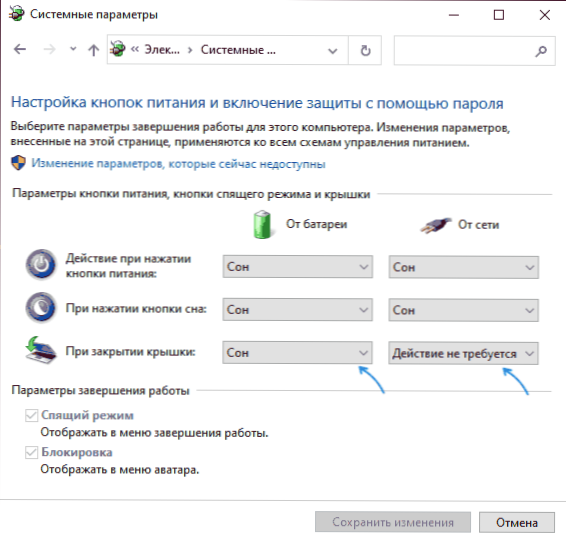
- Натисніть кнопку "Зберегти зміни".
Як бачите, все дуже просто, але іноді, з неправильною роботою розглянутих налаштувань, слід враховувати деякі нюанси:
- Налаштовані налаштування зазвичай починають працювати після завантаження Windows, що означає: якщо ви увімкнули ноутбук і закрили його на екрані за допомогою логотипу перед завантаженням системи, то він може перейти в режим сну або гібберну, незалежно від налаштувань.
- Навіть якщо ви вказали, що "дія не потрібна", ноутбук може продовжувати переходити в режим сну, оскільки час переходу встановлюється і працює незалежно від обкладинки обкладинки. Ви можете налаштувати час переходу в режимі сну в тому ж місці в параметрах джерела живлення, вибираючи ліворуч "Встановлення переходу в режим сну". Детальніше: Сплячі вікна 10.
- Іноді функції, пов'язані з управлінням живленням, можуть працювати неправильно, якщо оригінальні драйвери чіпсетів, управління живленням та системні утиліти від виробника ноутбука не встановлені, як правило, доступні в розділі підтримки на офіційному веб -сайті.
- Несправність обладнання може призвести до закриття кришки ноутбука не буде зареєстровано (тобто система не "знає", що ви закрили ноутбук) відповідно, дії, які ви налаштуєте, не виконуєте.
Відеоінструкція
- « Верфул.exe - помилка програми, як виправити?
- Як приховати сповіщення на блокованому екрані iPhone »

